 ワークフロー:曲線状のスロープを作成する
ワークフロー:曲線状のスロープを作成する ワークフロー:曲線状のスロープを作成する
ワークフロー:曲線状のスロープを作成する円弧壁を描画し、変形ツールで高さを調整して、シンプルな曲線状のスロープを作成できます。
|
ツール |
作業画面:ツールセット |
ショートカット |
|
円弧壁
|
● Architect 2021およびSpotlight 2021:建物 ● Landmark 2021:建物と敷地計画 |
● Alt + +9(Windows) ● Option + +9(Mac) |
曲線状のスロープを作成するには:
1. ツールをクリックしてから、制御線モードをクリックし(壁を作成するを参照)、円弧壁作成モードをクリックします(円弧を描くを参照)。
以下の例では、下側線作成モードと直線正接モードを使用しています。
2.クリックして、スロープの基礎になる壁の描画を開始します。
3.円弧の作成モードに応じて1回または2回クリックし、壁の描画を終了します。
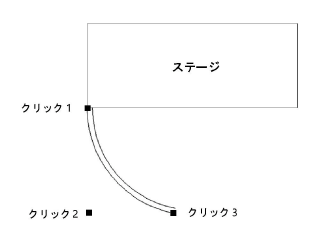
4.壁のオブジェクト情報パレットで、必要な高さ(スロープ上部)と厚み(スロープの幅)を設定します。セレクションツールを使用し、必要に応じて壁の位置を調整します。
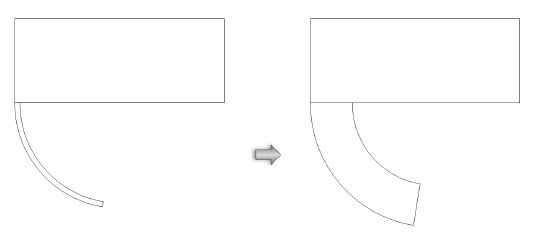
5.3Dビューで、変形ツールをクリックし、3Dの壁の変形モードをクリックします。
壁に沿って変形ハンドルが表示されます。
6.壁のどちらの端がスロープの下端になるかを確認します。壁のその端の上部にある変形ハンドルをクリックして、下端の高さまでドラッグします。詳細は壁の高さを変更するを参照してください。
7.再度クリックすると、スロープが完成します。
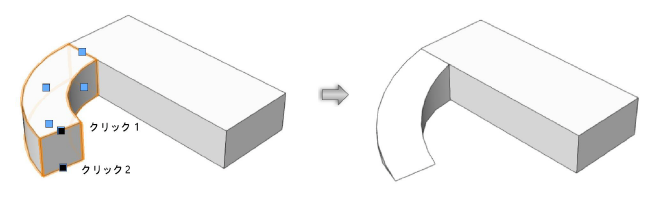
~~~~~~~~~~~~~~~~~~~~~~~~~